您好,登錄后才能下訂單哦!
您好,登錄后才能下訂單哦!
這篇文章給大家介紹Android中怎么利用Activity從底部彈出菜單或窗口,內容非常詳細,感興趣的小伙伴們可以參考借鑒,希望對大家能有所幫助。
第一步:設計要彈出窗口的xml布局:
<?xml version="1.0" encoding="utf-8"?> <RelativeLayout xmlns:android="http://schemas.android.com/apk/res/android" android:layout_width="fill_parent" android:layout_height="wrap_content" android:gravity="center_horizontal" android:orientation="vertical" > <LinearLayout android:id="@+id/pop_layout" android:layout_width="fill_parent" android:layout_height="wrap_content" android:gravity="center_horizontal" android:orientation="vertical" android:layout_alignParentBottom="true" android:background="@drawable/btn_style_alert_dialog_background" > <Button android:id="@+id/btn_take_photo" android:layout_marginLeft="20dip" android:layout_marginRight="20dip" android:layout_marginTop="20dip" android:layout_width="fill_parent" android:layout_height="wrap_content" android:text="拍照" android:background="@drawable/btn_style_alert_dialog_button" android:textStyle="bold" /> <Button android:id="@+id/btn_pick_photo" android:layout_marginLeft="20dip" android:layout_marginRight="20dip" android:layout_marginTop="5dip" android:layout_width="fill_parent" android:layout_height="wrap_content" android:text="從相冊選擇" android:background="@drawable/btn_style_alert_dialog_button" android:textStyle="bold" /> <Button android:id="@+id/btn_cancel" android:layout_marginLeft="20dip" android:layout_marginRight="20dip" android:layout_marginTop="15dip" android:layout_marginBottom="15dip" android:layout_width="fill_parent" android:layout_height="wrap_content" android:text="取消" android:background="@drawable/btn_style_alert_dialog_cancel" android:textColor="#ffffff" android:textStyle="bold" /> </LinearLayout> </RelativeLayout>
第二步:創建SelectPicPopupWindow類繼承Activity類并實現OnClickListener接口(可以不用在這里實現這個借口,根據自己需要和方便實現),其他代碼實現跟編寫常規Activity一樣就OK,如下:
import android.app.Activity;
import android.os.Bundle;
import android.view.MotionEvent;
import android.view.View;
import android.view.View.OnClickListener;
import android.widget.Button;
import android.widget.LinearLayout;
import android.widget.Toast;
public class SelectPicPopupWindow extends Activity implements OnClickListener{
private Button btn_take_photo, btn_pick_photo, btn_cancel;
private LinearLayout layout;
@Override
protected void onCreate(Bundle savedInstanceState) {
super.onCreate(savedInstanceState);
setContentView(R.layout.alert_dialog);
btn_take_photo = (Button) this.findViewById(R.id.btn_take_photo);
btn_pick_photo = (Button) this.findViewById(R.id.btn_pick_photo);
btn_cancel = (Button) this.findViewById(R.id.btn_cancel);
layout=(LinearLayout)findViewById(R.id.pop_layout);
//添加選擇窗口范圍監聽可以優先獲取觸點,即不再執行onTouchEvent()函數,點擊其他地方時執行onTouchEvent()函數銷毀Activity
layout.setOnClickListener(new OnClickListener() {
public void onClick(View v) {
// TODO Auto-generated method stub
Toast.makeText(getApplicationContext(), "提示:點擊窗口外部關閉窗口!",
Toast.LENGTH_SHORT).show();
}
});
//添加按鈕監聽
btn_cancel.setOnClickListener(this);
btn_pick_photo.setOnClickListener(this);
btn_take_photo.setOnClickListener(this);
}
//實現onTouchEvent觸屏函數但點擊屏幕時銷毀本Activity
@Override
public boolean onTouchEvent(MotionEvent event){
finish();
return true;
}
public void onClick(View v) {
switch (v.getId()) {
case R.id.btn_take_photo:
break;
case R.id.btn_pick_photo:
break;
case R.id.btn_cancel:
break;
default:
break;
}
finish();
}
}第三步:編寫MainActivity類,這里很簡單就是點擊啟動剛才要實現窗口的MainActivity即可:
import android.app.Activity;
import android.content.Intent;
import android.os.Bundle;
import android.view.View;
import android.view.View.OnClickListener;
import android.widget.TextView;
public class MainActivity extends Activity {
@Override
public void onCreate(Bundle savedInstanceState) {
super.onCreate(savedInstanceState);
setContentView(R.layout.activity_main);
TextView tv = (TextView) this.findViewById(R.id.text);
//把文字控件添加監聽,點擊彈出自定義窗口
tv.setOnClickListener(new OnClickListener() {
public void onClick(View v) {
startActivity(new Intent(MainActivity.this,SelectPicPopupWindow.class));
}
});
}
}第四步:這里要注意下AndroidManifest.xml對SelectPicPopupWindow的配置跟常規的不一樣為該activity改添加android:theme屬性,如下:
復制代碼 代碼如下:
<activity android:name=".SelectPicPopupWindow" android:theme="@style/MyDialogStyleBottom" />
第五步:這一步是實現本實例最重要的一部就是設置android:theme屬性樣式以實現本例所需要的效果,如下:
<style name="AnimBottom" parent="@android:style/Animation"> <item name="android:windowEnterAnimation">@anim/push_bottom_in</item> <item name="android:windowExitAnimation">@anim/push_bottom_out</item> </style> <style name="MyDialogStyleBottom" parent="android:Theme.Dialog"> <item name="android:windowAnimationStyle">@style/AnimBottom</item> <item name="android:windowFrame">@null</item> ;!-- 邊框 --> <item name="android:windowIsFloating">true</item> ;!-- 是否浮現在activity之上 --> <item name="android:windowIsTranslucent">true</item> ;!-- 半透明 --> <item name="android:windowNoTitle">true</item> ;!-- 無標題 --> <item name="android:windowBackground">@android:color/transparent</item> ;!-- 背景透明 --> <item name="android:backgroundDimEnabled">true</item> ;!-- 模糊 --> </style>
第六步:在貼出彈出和銷毀時的動畫效果代碼:
push_bottom_in.xml
<?xml version="1.0" encoding="utf-8"?> <!-- 上下滑入式 --> <set xmlns:android="http://schemas.android.com/apk/res/android" > <translate android:duration="200" android:fromYDelta="100%p" android:toYDelta="0" /> </set>
push_buttom_out.xml
<?xml version="1.0" encoding="utf-8"?> <!-- 上下滑出式 --> <set xmlns:android="http://schemas.android.com/apk/res/android" > <translate android:duration="200" android:fromYDelta="0" android:toYDelta="50%p" /> </set>
注意:這兩個xml需要放在res/anim的anim文件夾下
第七步;運行效果如圖:
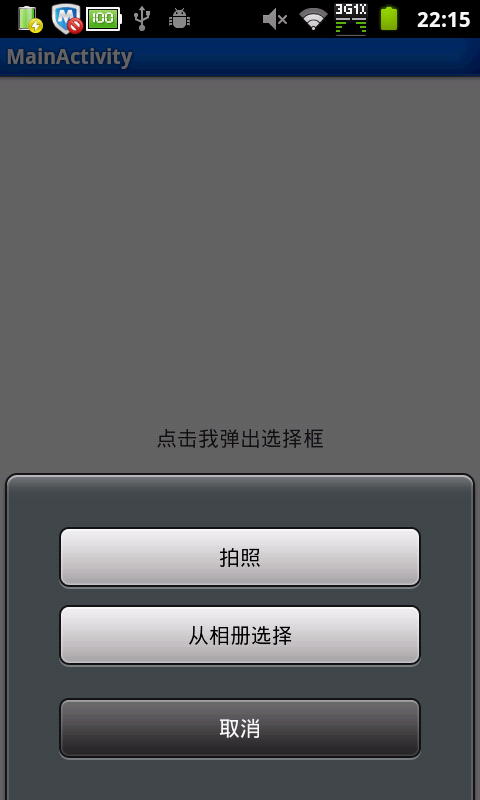
安卓4.0的手機測試時滑出的的窗口可能與整個屏幕兩側會有間隙
如果要讓此界面的寬度撐滿整個屏幕,可以在
setContentView(R.layout.activity_main);
關于Android中怎么利用Activity從底部彈出菜單或窗口就分享到這里了,希望以上內容可以對大家有一定的幫助,可以學到更多知識。如果覺得文章不錯,可以把它分享出去讓更多的人看到。
免責聲明:本站發布的內容(圖片、視頻和文字)以原創、轉載和分享為主,文章觀點不代表本網站立場,如果涉及侵權請聯系站長郵箱:is@yisu.com進行舉報,并提供相關證據,一經查實,將立刻刪除涉嫌侵權內容。